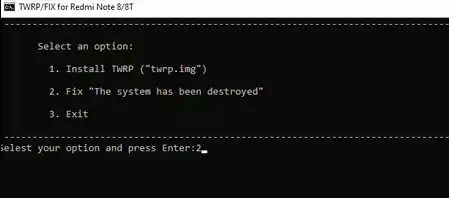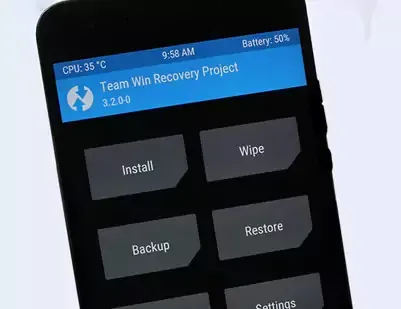شاومي من بين الشركات الأكثر شعبية في العالم. لا يستطيع بعض الأشخاص استخدام نظام واجهة التشغيل MIUI المرفق مسبقا على هواتف Xiaomi و Redmi وأيضا Poco. يتوفر الكثير من الرومات المعدلة لأجهزة Xiaomi مثل Pixel Experience و Oxygen Os و Aosp Roms. في بعض الحالات، يمكنك تثبيت روم مخصص على هاتفك وعند عددم تتبع خطوات التثبيت الصحيحة أو أنك مبتدئ في هذا. سيظهر خطأ "System has been Destroyed" على شاشة الهاتف عند محاولة تشغيله، لكن درسنا اليوم حول كيف يمكن إصلاح هذه المشكلة التي شرحناها في هذه المقالة بخطوات بسيطة وسهلة.
إن كنت واحد من بين العديد من مستخدمي هاتف شاومي RN8 الذين واجهوا المشكلة غير المرحب بها على هواتفهم في بعض الأحيان بعد بعد تفليش ROM معدل [قد يكون لسبب آخر أيضًا]. أدى التحديث إلى إيقاف الجهاز وظهور رسالة "System has been Destroyed" على شاشة الإقلاع. تظهر المشكلة على وجه التحديد بعد تثبيت روم مخصص على Redmi Note 8 / 8T. إليك كيفية إصلاح مشكلة "تم تدمير النظام" في هاتف Redmi Note 8.
تنزيل الملفات المطلوبة (TWRP_VBMETA)
ملف TWRP VBMETA: ملف TWRP_VBMETA معبأ في حزمة مضغوطة ولا يحتوي الملف على أي كلمة مرور. الملف أصلي خاص بهاتف ريدمي نوت 8.
- اسم الملف: TWRP_VBMETA
- حجم الملف: 580.47 ميغابايت
يمكنك تحميله من موقع Google drive بدون روابط ربحية برابط مباشر.
كيفية إصلاح مشكل "System Has been Destroyed" في Redmi note 8
تدمير النظام لهاتف ما يمكن أن يحدث بسبب رئيسي هو محاولة تثبيث نظام أخر غير متوافق أو تثبيه بطريقة غير صحيحة مما يؤدي إلى عطب في ملفات نظام الهاتف الأصلية الخاصة بالإقلاع، أو عند محاول حذف الملفات الضرورية لتشغيل نظام الأندرويد على هاتفك. ولحل هذه المشكلة على هاتف RN8 أتبع الخطوات الموضحة أسفله لنعيد الحساه إلى جهازك.
الخطوة 1: أولاً قم بتنزيل وتثبيت برنامج تشغيل التمهيد السريع ADB وملف TWRP_VBMETA على جهاز الكمبيوتر الخاص بك.
الخطوة 2: قم باستخراج ملف TWRP_VBMETA وافتحه.
الخطوة 3: قم بتشغيل "+ OPEN ME +".
الخطوة 4: قم الآن بتشغيل هاتفك الذكي في وضع Fastboot بالضغط على مفتاحي خفض الصوت + مفتاح التشغيل في نفس الوقت.
الخطوة 5: قم بتوصيل كابل USB.
الخطوة 6: اكتب (2) ثم اضغط على Enter وستبدأ العملية لتقوم بإعادة تشغيل الهاتف على وضع ريكفري TWRP.
إنتظر حتى ينتهي تثبيث نظام الركفري الجديد على هاتفك ريدمي نوت 8.
الخطوة 7: تم تشغيل هاتفك بنجاح في TWRP Recovery الآن يمكنك تثبيت أي روم معدل مثل Pixel Experience
الخطوة 8: هذا كل ما في الأمر. الأن يجب أن يعود هاتفك للعمل بعد قيامك بتثبيث أي نظام أو روم معدل سواء واجهة MIUI أو أي نظام مغاير.
نصيحة: تجنبا لعدم ظهور رسالة تدمير النظام مجددا على هاتف Redmi Note 8 الخاص بك، يرجى عدم التلاعب بالملفات أو تثبيث رومات من مواقع غير موثوقة وكذلك إن لم تكن لديك دراية بهذا الأمر، ينصح الإستشارة مع مختص في هذا المجال.
شرحنا في هذه المقالة طريقة إصلاح مشكل تدمير النظام لهاتف Xiaomi Redmi Note 8 أو ما يعرف برسالة System has been Destroyed، في حالة لديك سؤال أو استفسار أخر حول الخطوات، قم بوضع تعليق أسفل الموضوع في قسم التعليقات.